
简介
该用户还未填写简介
擅长的技术栈
可提供的服务
暂无可提供的服务
1. Header 布局最终设计效果2. 布局分析3. 如何实现左右布局的方式3.1 Flex 布局方式左侧由一个大 DIV 组成,DIV 里面包含图片和文字右侧直接摆放一个按钮3.2 代码实现<!-- 头部区域 --><el-header><div><img src="../assets/heima.png" alt=""><span&g..
一.错误截图二.解决方法:使用管理员模式打开CMD,输入sc config http start= auto回车,重启电脑参考文章:(6条消息) vs2019 无法连接到Web服务器“IIS Express”_mihaw的博客-CSDN博客
using System;using System.Collections.Generic;using System.Linq;using System.Text;using System.Runtime.InteropServices;namespace ConsoleApplication1{class Program{[DllImport("User32.dll ", EntryPoint
这种情况是,手动删除了数据库的某张表某个字段,并不是通过Add-Migration 来执行的操作的。所以当执行update-database的时候就报错了。
visual Studio 2022 智能分析代码可维护及代码质量工具
1.打开vs,新建一个工作区,打开一个imes的文件夹,我们把远程的仓库代码放在当前这个文件夹中。2.1 如果是第一次clone,则会提示输入账户和密码,这个就是gitee的账户和密码。2. 打开一个终端,快捷钮 Ctrl+Shitr+`,输入克隆指令。2.2 点击确认后,就等待克隆完成即可。
我查了一堆资料,有说清除 windows 里面git相关凭据,打开 Windows 凭据管理器(可以在 Windows 搜索中搜索 “凭据管理器”),然后在 “Windows 凭据” 或 “通用凭据” 部分中查找并删除 Git 相关的凭据。2.因为还是一直报认证失败,90%是更改代码仓库或更改密码的时候,旧账户密码缓存的问题,所以抱着这个方向去查百度,历尽千辛万苦,终于找到一个文章,就尝试一下。反
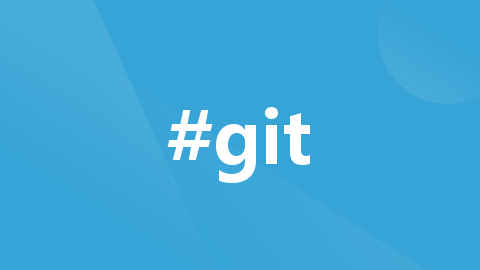
一,接口写好后正常发布接口选择发布选择文件夹选择目标系统后,点下一步,选择发布的目录,点击完成其他默认不用改,直接点发布,等待成功发布。二.成功部署到IIS后,直接运行报错 (部署到IIS步骤就不讲了)但是我们到发布的目录下,双击运行 WebApi.exe发现很正常,证明接口没有问题。那问题出在那了?问题就是少了ASP.NET Core Runtime(运行时)。根据自己的项目,安装对应的运行时三
一.返回简单Json结构二.解析简单Json结构三.返回复杂Json结构四.解析复杂Json结构前提说明:首先约定接口之前,需要约定接口的参数,接口参数包括输入参数和输出参数输入参数:指接口调用时输入的参数输出参数:即接口调用时返回的参数。那么如果说,约定输入输出参数均需要采用Json结构,如果约定好输出参数为主从表关系,则需要采用Json嵌套数组结构返回。来,下面举个例子:一.返回简单Json结
1. 通过接口动态获取左侧菜单数据1.1 获取接口前的注意事项1. 按照接口文档要求,除了登录接口外,需要授权的API必须要在请求头中使用Authorization 字段提供 token 令牌意思是说,访问接口必须得到服务器授权才能正常调用。2. 如何获取服务器的授权认证。前面章节已经讲过,登录成功后。服务器端会返回一个登录成功后的( token)令牌,这个token 令牌就是权限认证的字段 (A










